计算机设置双IP地址实验
有位朋友公司的两台业务计算机网络设置双IP地址,访问两个不同外网的服务器。下面我们通过eNSP模拟器、VMware Workstation虚拟机来进行模拟实验。
通过eNSP模拟公司用路由器R1、R2分别连接两个不同的外网业务服务器Server1、Server2。
通过VMware Workstation中安装一台Window10系统虚拟计算机,模拟双IP和双网关配置。
通过VirtualBox Host-only Networke 虚拟网卡,将NSP中的Cloud与VMware Workstation中的虚拟计算机(Window10系统)进行连接,形成总体实验拓扑,如图1所示。
目的:VMware Workstation中的虚拟计算机(内网1 IP:1.1.1.11/24、内网2 IP:2.2.2.12/24)能够ping通访问eNSP中的外网Server1(3.3.3.3/24)、Server2(4.4.4.4/24)。

图 1 实验拓扑和IP地址分配
- 实际计算机中的VirtualBox Host-only Networke 虚拟网卡IP配置:内网1 IP:1.1.1.1/24和内网2 IP:2.2.2.2/24,如图2。

图 2 VirtualBox Host-only Networke 虚拟网卡配置
- VMware Workstation中的虚拟网络设置,选择桥接模式,桥接到VirtualBox Host-only Ethernet Adapter,如图3。

图 3 VMware Workstation中的虚拟网络设置
- eNSP中的Cloud的配置:创建两个端口,然后进行端口双向映射,如图4。这样VMware Workstation中虚拟计算机就和eNSP中的交换机S1连通了。

图 4 NSP中的Cloud的配置
- eNSP中的路由器R1设置内网1网关:1.1.1.254,如图5,连接内网1网段和外网业务服务器Server1。

图 5 路由器R1设置
- eNSP中的路由器R2设置内网2网关:2.2.2.254,如图6,连接内网2网段和外网业务服务器Server2。

图 6 路由器R2设置
- eNSP中的路由器R3设置如图7,用于模拟连接外网业务服务器Server1。
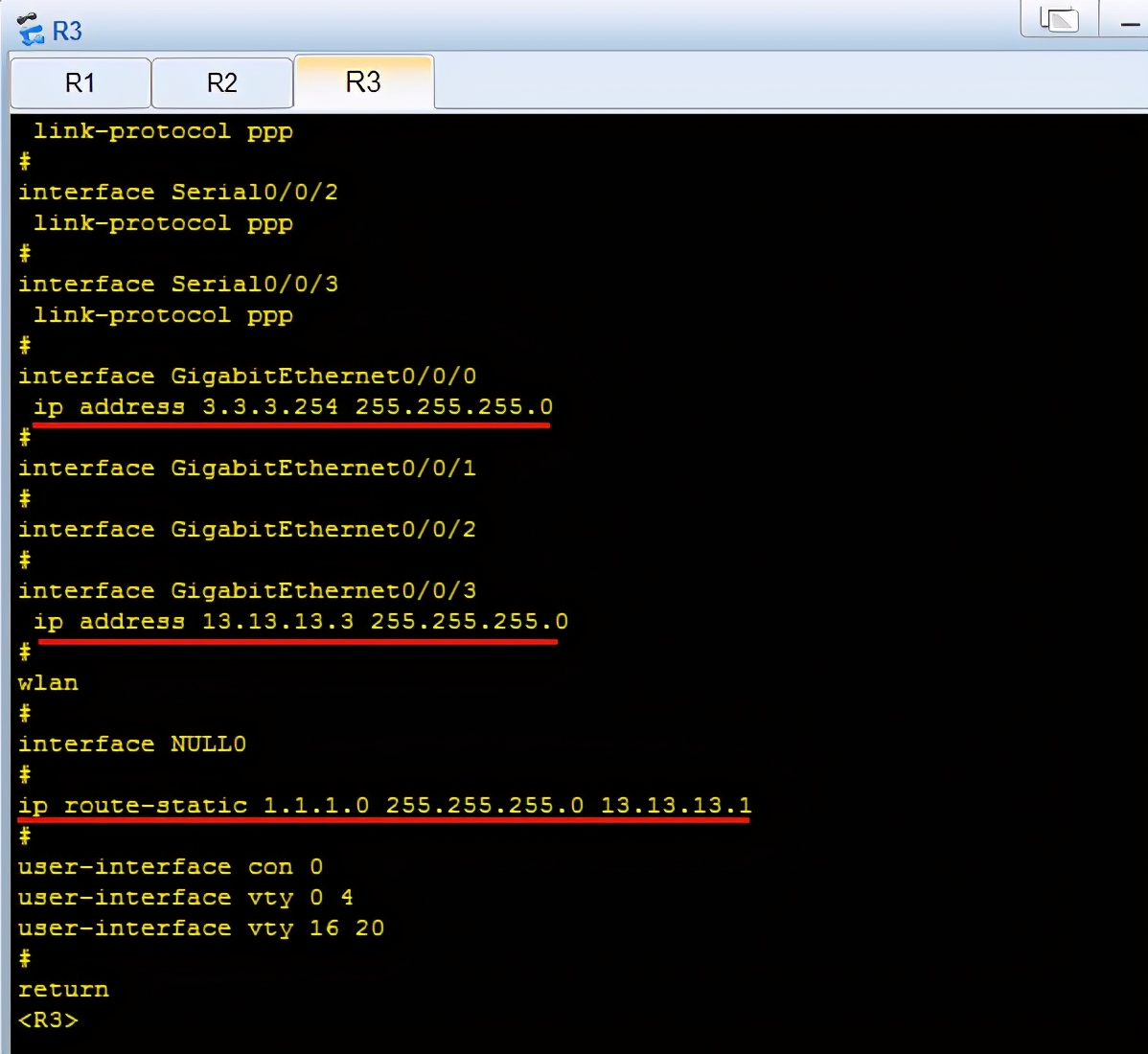
图 7 路由器R3设置
- eNSP中的路由器R4设置如图8,用于模拟连接外网业务服务器Server2。

图 8 路由器R4设置
- eNSP中的外网业务服务器Server1 配置IP地址:3.3.3.3/24,如图9。

图 9 外网业务服务器Server1 配置
- eNSP中的外网业务服务器Server2 配置IP地址:4.4.4.4/24,如图10。

图10 外网业务服务器Server2 配置
- VMware Workstation中的虚拟计算机的网络适配器设置为桥接模式,如图11。

图11 虚拟计算机的网络适配器设置为桥接模式
- VMware Workstation中的虚拟计算机的双IP设置:1.1.1.11/24、2.2.2.12/24,如图12。

图12 虚拟计算机的双IP设置
- VMware Workstation中的虚拟计算机,分别ping eNSP中Server1和Server2的IP地址,显示不通(这里ping返回的信息可能和实际的物理网卡返回的不一样,但不影响结果),如图13,这个是正常的,因为还未设置静态路由。

图13 ping Server1和Server2的结果
- VMware Workstation中的虚拟计算机分别添加静态路由:到eNSP中Server1所在网段(3.3.3.0/24)通过R1(1.1.1.254)转发,到Server2所在网段(4.4.4.0/24)通过R2(2.2.2.254)转发,如图14。

图 14 设置到Server1和Server2的静态路由
- 通过 route print 命令,显示VMware Workstation中的虚拟计算机的路由表,如图16,其中红线部分即为添加的两条静态路由。

图 15 虚拟计算机路由表
- VMware Workstation中的虚拟计算机在设置静态路由后,分别ping eNSP中的Server1和Server2的IP地址,如图16,现在通了,达到实验的预期目的。

图 16 ping Server1和Server2的结果
以上文字希望能为有需求的网友有所帮助,另以上输入和描述可能有疏漏、错误,欢迎大家留言指正!






















